Windows 11 ストアから VLC Media Player をダウンロードする方法

VLC は、コンピュータにダウンロードできる無料のメディア プレーヤーです。VLC は、Windows、macOS、Ubuntu、Android、iOS などのさまざまなプラットフォームで動作するメディア プレーヤーです。すべての主要なオペレーティング システムがサポートされています。Windows 11 では、VLC メディア プレーヤーを無料で入手して、映画やテレビ番組を視聴できます。
VLC メディア プレーヤーは、Windows 11 App Store から無料でダウンロードできます。Amazon App Store と Microsoft Store を組み合わせた Windows 11 App Store を使用して、Windows アプリと Android アプリの両方を PC にダウンロードできます。この記事では、Windows 11 App Store から VLC プレーヤーをダウンロードする方法を説明します。
Windows 11 用 VLC メディア プレーヤー
Windows 11 App Store から VLC プレーヤーを入手する方法を見てみましょう。
VLCプレーヤーの機能
VLC プレーヤーは、おそらくコンピューターにダウンロードできる最高のメディア プレーヤーの 1 つです。このソフトウェアは無料で利用でき、すべての主要なオペレーティング システムにダウンロードできます。
VLC プレーヤーを使用して、ファイル、ディスク、Web カメラ、ストリーム、デバイスを再生できます。さらに、アプリケーションにはスパイウェア、ユーザー追跡、インターフェース内の広告はありません。高速ハードウェア デコードにより、バッファリングせずにビデオを再生できます。
VLC プレーヤーは、ビデオ、音楽などのあらゆる形式を再生します。VLC プレーヤーのその他の機能には、ビデオ、ビデオ フィルター、オーディオ フィルター、字幕の同期などのセットアップが含まれます。
VLC プレーヤーのシステム要件
VLC プレーヤーをダウンロードして実行するには、システムが特定のシステム要件を満たしている必要があります。VLC プレーヤーは、Windows のすべてのバージョンで動作します。必要なのは、Windows XP SP3 以降の Windows の以降のバージョンを実行していることを確認することだけです。VLC プレーヤーは、Windows XP SP3 から Windows 11 までのすべての Windows で動作します。
Windows 11 で VLC プレーヤーをダウンロードして実行します
VLC プレーヤーは、App Store または Microsoft Store から Windows 11 に簡単にダウンロードできます。Microsoft Store には、Windows で利用できるほとんどのアプリが揃っています。VLCプレーヤーが付属しており、ストアからダウンロードできます。Windows 11 App Store から VLC プレーヤーをインストールするには、次の手順に従います。
- [スタート] メニューを開き、 Microsoft Store を検索します。PC でMicrosoft Store を開きます 。
- Microsoft Store でVLCを検索します 。表示される最初のアプリを選択します。
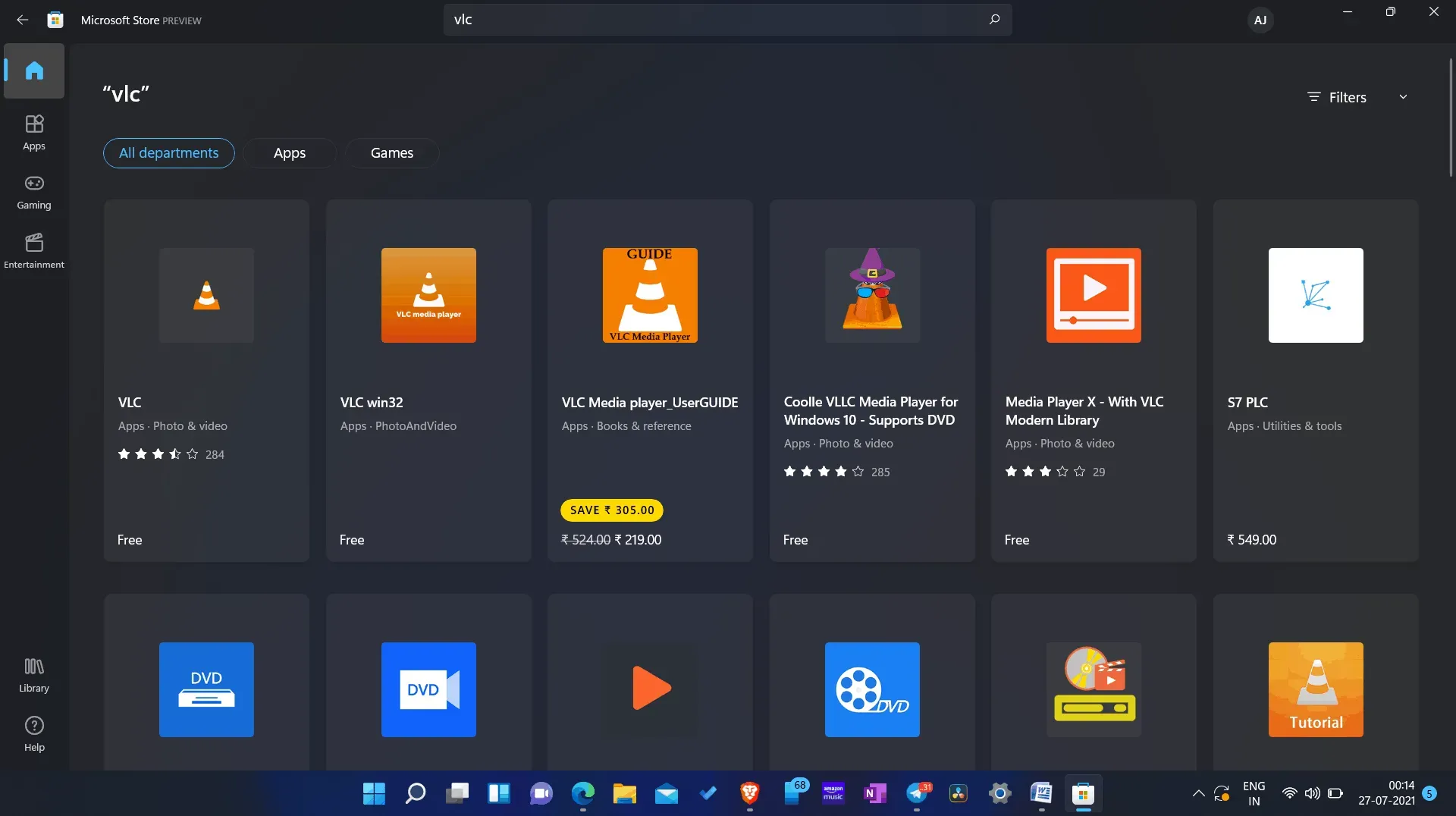
- ここに無料ボタンが表示されます 。それをクリックしてダウンロードし、コンピュータにインストールします。
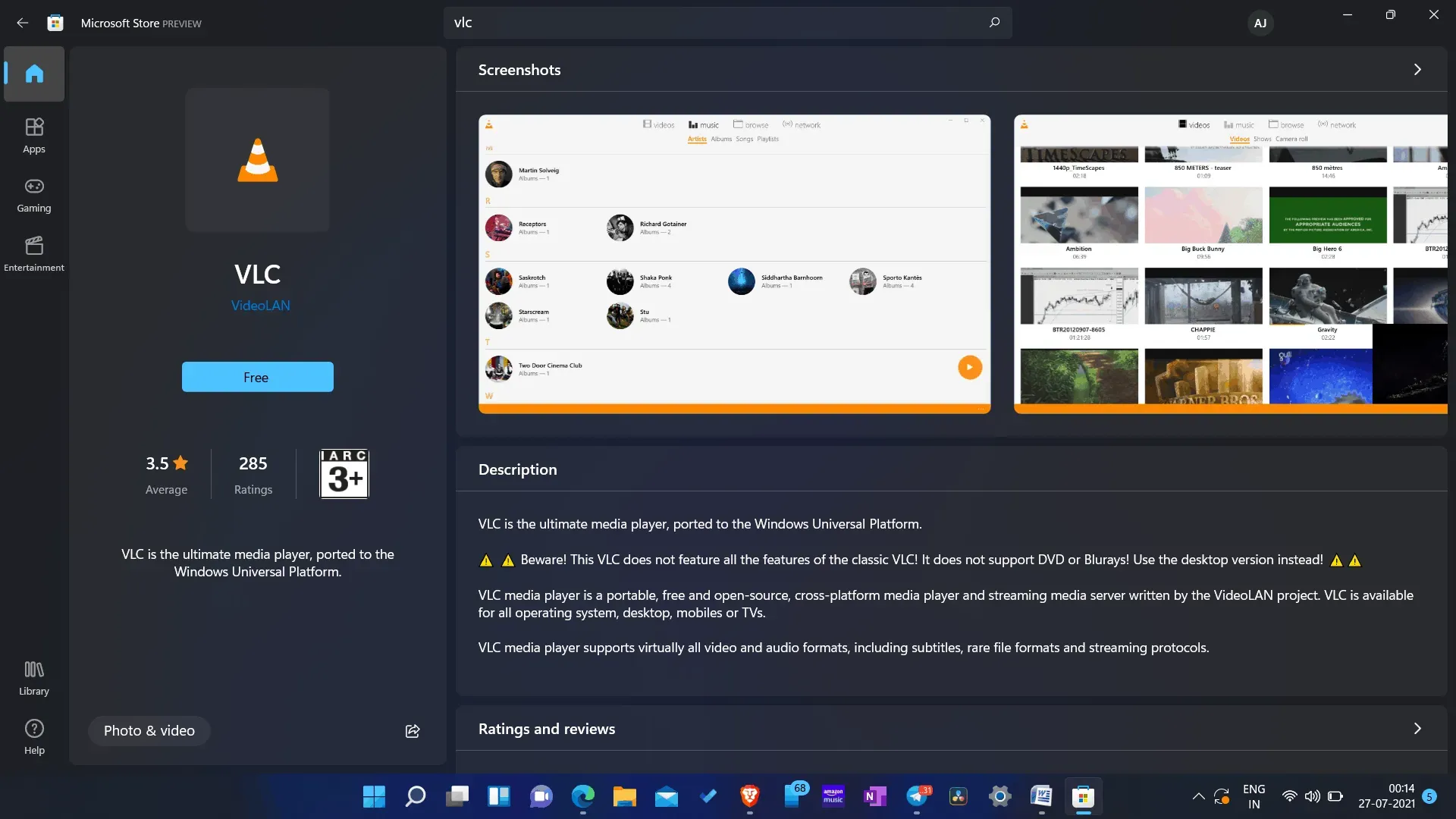
- アプリケーションがコンピュータにインストールされたら、起動できます。
- スタート メニューに移動し、 VLCを検索して開きます。
VLC の削除
Windows 11 PC で VLC を使用したくない場合は、アンインストールできます。VLC をアンインストールするには、次の手順に従います。
- PC の設定を開きます 。
- 設定で 、左側のサイドバーの アプリ セクションに移動し、アプリと機能をクリックします。
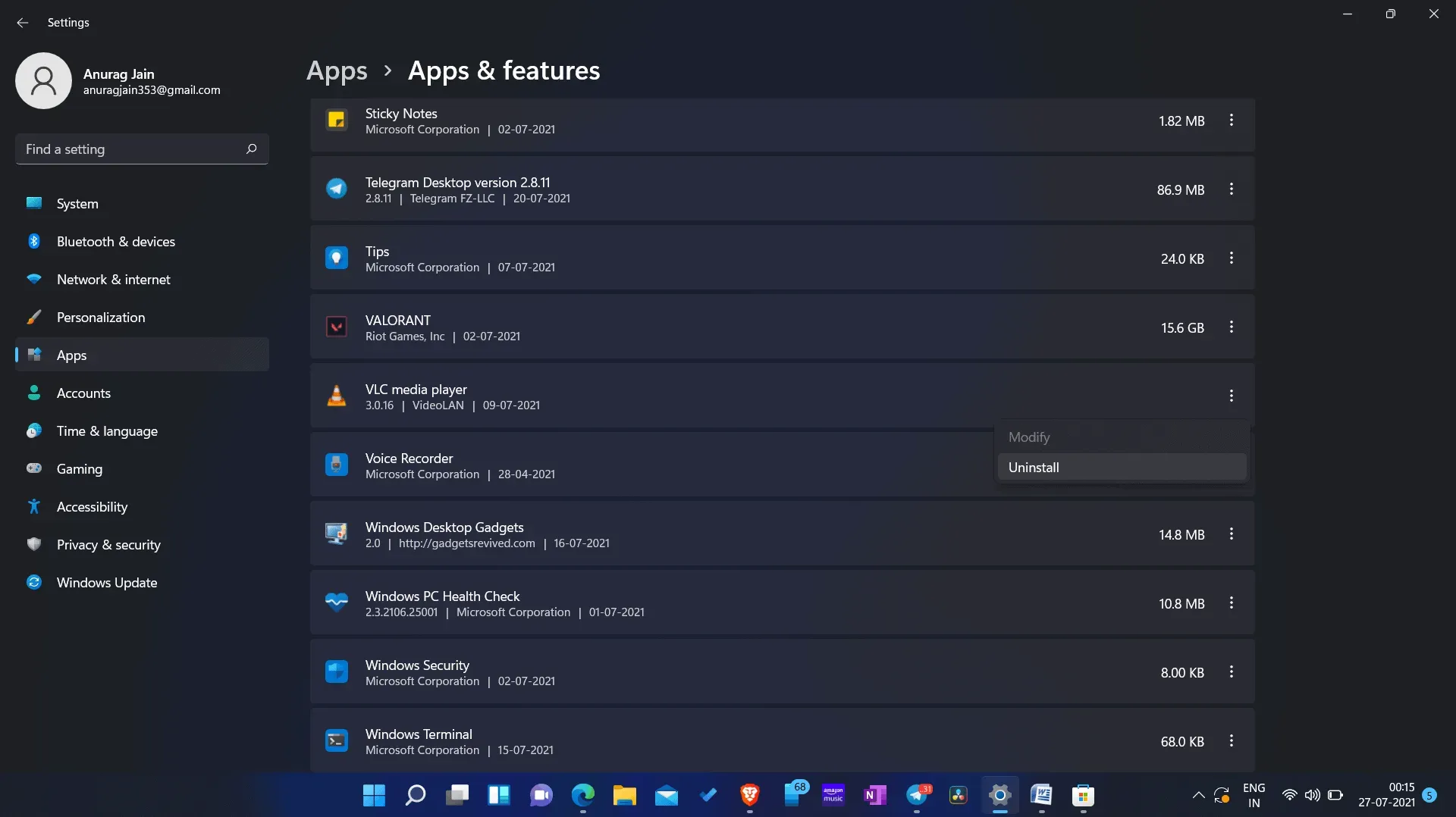
- ここで、 VLCを 見つけて選択します。次に、 VLC上の 3 つの省略記号をクリックし 、「アンインストール」をクリックすると、アプリが PC から削除されます。
- Windows 11 用 DirectX 12
- Windows 11でCPU温度を確認する方法
- Windows 11 のキーボード ショートカットに関する最良のガイド
まとめ
したがって、VLC プレーヤーは Windows 11 アプリ ストアからダウンロードできます。上記の手順に従って、Windows 11 コンピューターに VLC メディア プレーヤーをインストールおよびアンインストールできます。他にお気に入りのメディア プレーヤーの名前は何ですか? 以下のコメント欄でお知らせください。



コメントを残す